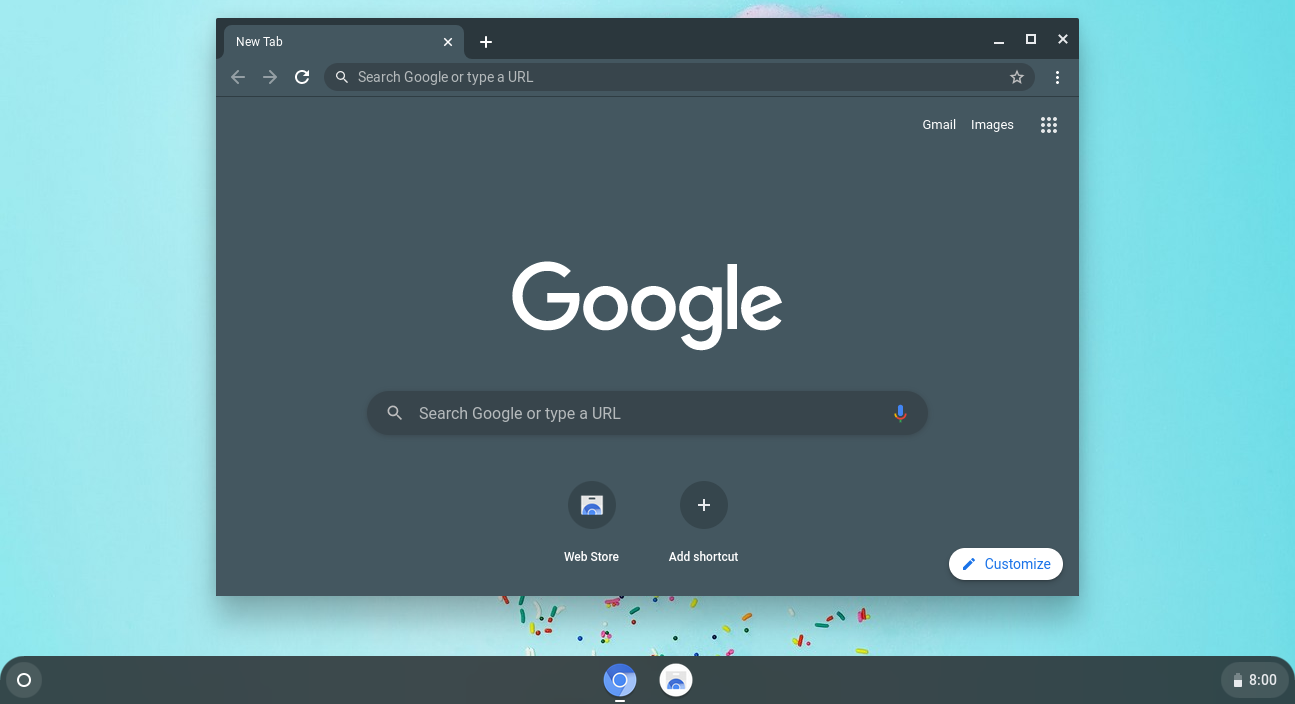
Una Chromebook es una computadora portátil o tableta con Chromium OS basado en Linux como sistema operativo. Puede decir que es un dispositivo completamente funcional de bajo costo que necesita almacenar datos en el almacenamiento en la nube y usar aplicaciones basadas en Internet como Gmail, YouTube y otros servicios compatibles.
Si usted es una de esas personas que usan la mayoría de sus aplicaciones o juegos creados por un desarrollador externo, entonces no podrá acceder ni usar esos programas. Aparte de eso, tiene toda la utilidad que necesita en su día a día, lo que hace que Chromebook sea una opción muy atractiva para estudiantes o usuarios de oficina.
Chrome OS ha recibido muchas actualizaciones importantes durante el año que casi eliminan todas las discapacidades que tenía. Uno de los ejemplos es que ahora podrá extraer archivos en Chromebook sin la necesidad de otro dispositivo o aplicaciones de terceros. Sin embargo, esta característica aún es desconocida para muchos usuarios que no usan Chromebook a diario. Por esa razón, hemos mencionado todos los métodos e instrucciones necesarias para hacerlo.
Cómo extraer archivos ZIP
Para extraer archivos zip con extensiones como 7ZIP, TAR, RAR, etc., puede seguir las instrucciones que se detallan a continuación:
- Abra Chromebook y vaya a la aplicación Archivos.
- Localice el archivo ZIP y haga clic derecho sobre él.
- Seleccione la opción Abrir de la lista de acciones.
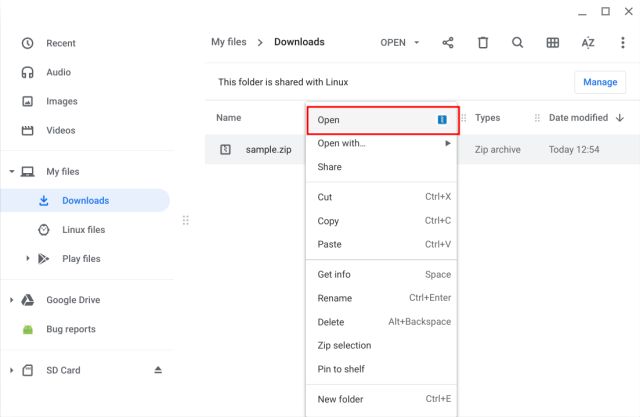
- También puede presionar Entrar después de seleccionar el archivo.
- Elige y selecciona todo el contenido que quieras extraer.
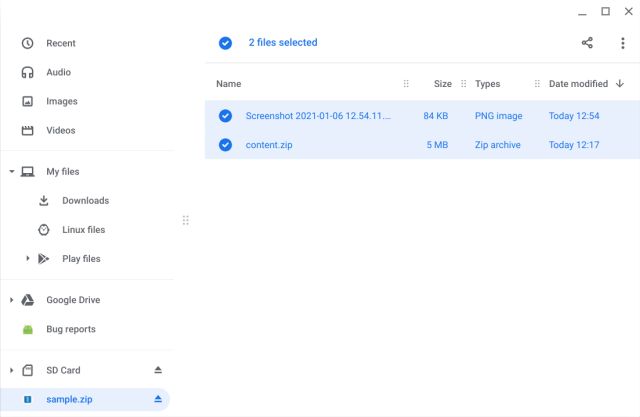
- Haga clic derecho y haga clic en Copiar.
- Ahora regrese y muévase a la ubicación deseada.
- Cree una nueva carpeta y ábrala.
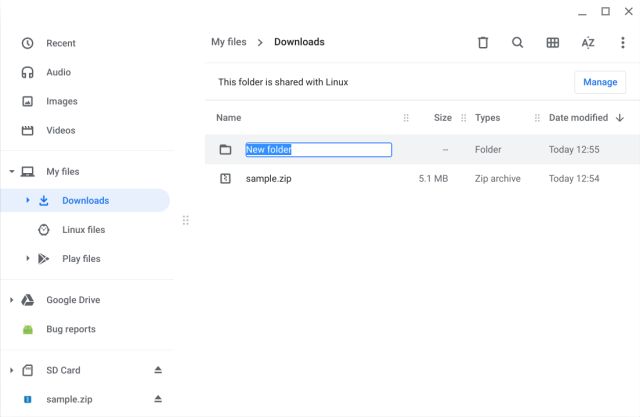
- Ahora haga clic derecho nuevamente y seleccione la opción Pegar.
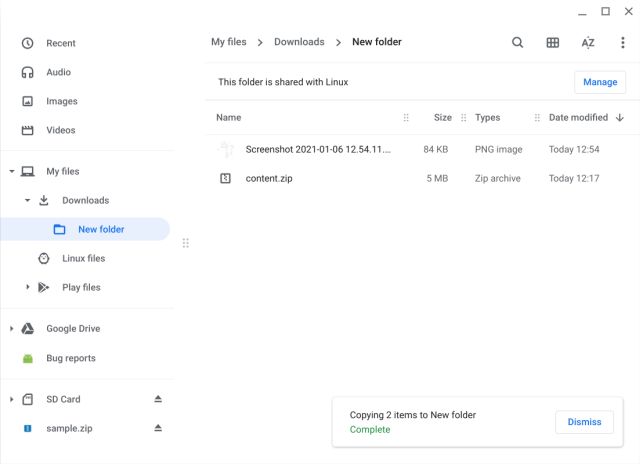
Eso es todo, y este proceso manual de copiar y pegar el contenido es la única forma de extraer archivos ZIP en Chromebook sin la ayuda de ninguna aplicación de terceros.
El proceso mencionado anteriormente solo se puede usar en archivos ZIP y RAR, y si desea extraer archivos como 7Z, TAR, RPM, ISO, PAX, CPIO, CAB, etc., puede instalar una aplicación de terceros que se integre con el programa nativo de archivos. . Funcionará exactamente como el método mencionado anteriormente, todo lo que necesita hacer es copiar y pegar.
Cómo hacer archivos ZIP
Después de descomprimir un archivo ahora, debe comprimirlo nuevamente y luego, siga las instrucciones que se indican a continuación:
- Inicie el programa Archivos en su Chromebook.
- Ahora busque los archivos que necesita comprimir desde el directorio.
- Haga clic con el botón derecho si se trata de un solo archivo; de lo contrario, mantenga presionado el botón Mayús y seleccione varios archivos y luego haga clic con el botón derecho.
- Elija la selección Zip del menú desplegable.
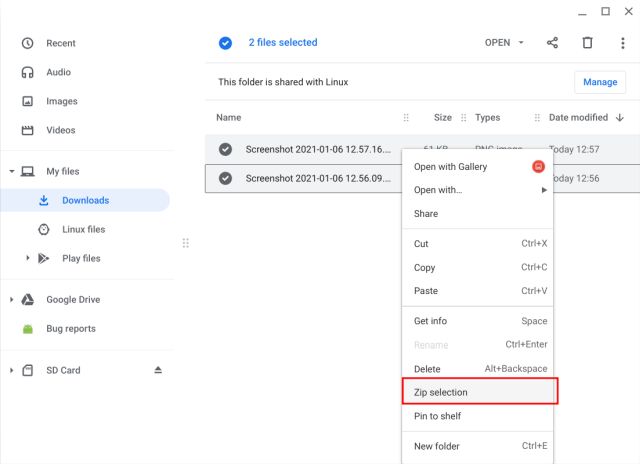
- Espere a que complete el proceso.
- Aparecerá un archivo ZIP encima de los archivos seleccionados, esto significa que sus archivos están comprimidos ahora.
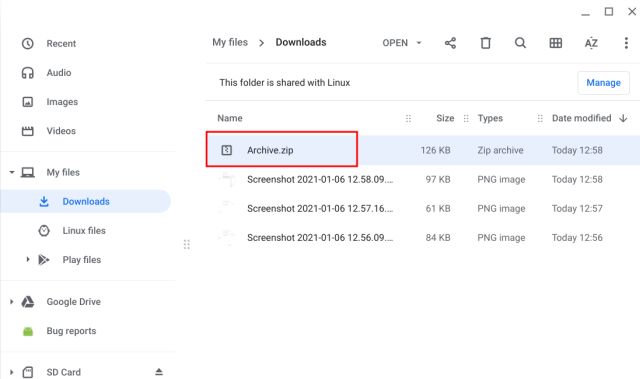
- Haga clic derecho en el archivo zip y haga clic en Renombrar, ahora escriba el nombre de su archivo comprimido.
Conclusión
Chromebook es una forma asequible de experimentar casi todas las funciones de una computadora portátil y, debido a que Chromebook no requiere mucho hardware, el dispositivo con el que viene es muy liviano y tiene una batería eficiente. Esto significa que un estudiante de escuela normal o un oficinista puede llevarlo sin problemas.
Y las nuevas actualizaciones, como la compresión y extracción de archivos, lo hacen más útil incluso para usuarios avanzados. Si desea saber cómo extraer archivos en Chromebook, hemos enumerado todos los métodos e instrucciones posibles necesarios.


